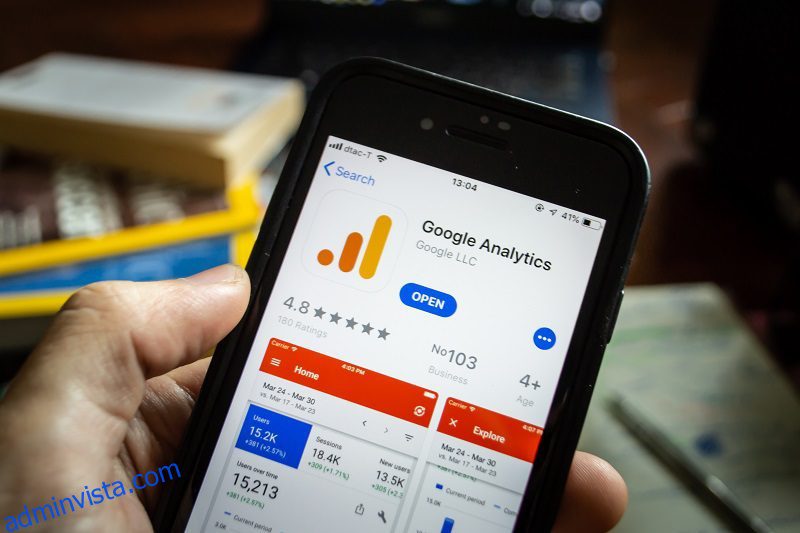Det är absolut nödvändigt att använda Google Analytics för att analysera din webbplatstrafik. Du måste vara medveten om att Google har lanserat den mest efterlängtade GA4 2020. Många av er har redan gått över till denna plattform, men för de som fortfarande använder den gamla Universal Analytics (GA3) är det dags att packa ihop och gå vidare .
Google Analytics har sedan 2005 hjälpt marknadsföringsstrateger med att analysera webbtrafik med statistiska data. Följaktligen kom GA3 som ett avancerat spårningssystem med verktyg för att fånga detaljer om kunders insikter och beteende på en webbsida.
Nu är åldern för GA4, som återger data baserat på händelser och parametrar. Det är en helt annan metod än GA3, som mätte sessioner och sidvisningar.
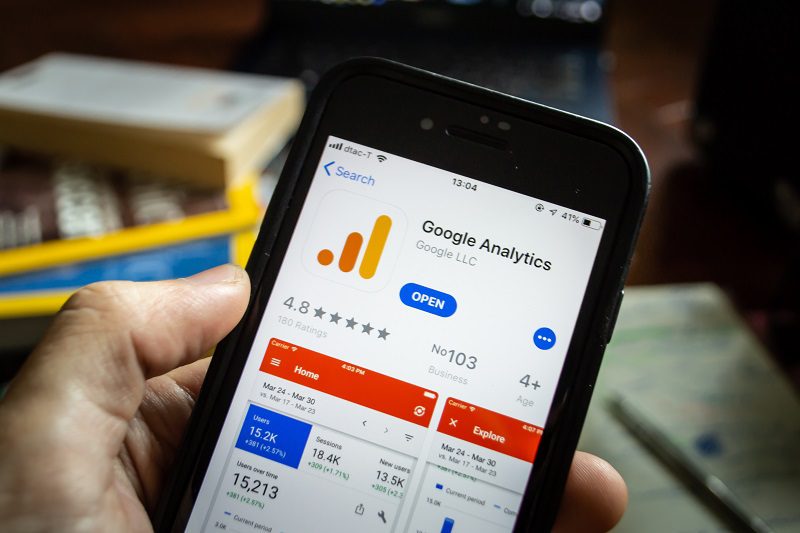
Artikeln nedan talar om procedurer du kan tillämpa för att säkra din webbplats Universal Analytics (GA3). Men varför har Google lanserat den nya GA4, och är det nödvändigt att byta till detta nya gränssnitt? Låt oss ta reda på mer!
Innehållsförteckning
Vad är scenariot efter lanseringen av GA4
När vi går tillbaka till historien har Google regelbundet gjort förändringar i analysen. Klassiska Google Analytics tog över 2007 med uppgraderingar till Synchronous code (ga.js) följt av Asynchronous code (ga.js.) Dessa ändringar möjliggjorde bättre spårning av e-handelstransaktioner med snabb sidladdning.
Som jämförelse använde Universal Analytics (GA3) avancerade spårningskoder (analytics.js-taggar) för att generera mer ansvarsfull data. Dessutom inkorporerade GA3-plattformen med egenskaps-id (UA-XXXXXXXXX-1) alla data från den tidigare versionen utan extra ansträngning för användarna.
Slutligen har nya GA4 förbättrat sin funktionalitet och skapar rapporter baserade på webb- och appplattformar. Den fokuserar på användarens integritetsproblem. Medan UA registrerar förstapartscookies och användarens IP-adress, spårar GA4 data med hjälp av förstapartscookies tillsammans med AI, vilket är trenden i användarbeteende.
Gränssnittet för GA4 skiljer sig från den tidigare versionen med egenskaps-id (G-XXXXXXXXX.) Därför är det inte en uppgradering utan en ersättning av det tidigare analysverktyget utan automatisk omvandling av data till den nya plattformen.
Så här är ultimatumet för GA3-egenskaperna. Google har nyligen tagit bort Universal Analytics från standardwebbplatserna den 1 juli 2023. Det betyder att ingen databehandling kommer att göras efter detta förfallodatum.
Även om Google Analytics 360-egendomen förblir aktiv fram till 1 oktober 2023 kommer Google att avsluta plattformen helt nästa år den 1 juli 2024.
Vad är vägen ut för Google UA-egenskaper?
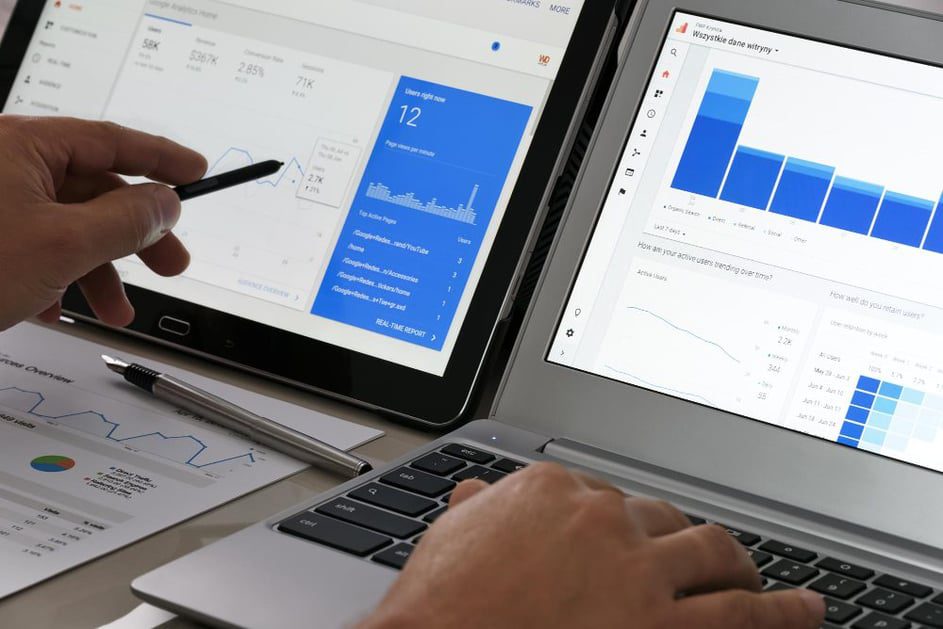
Marknadsundersökningsproffs som hanterar stora varumärken eller e-handelsportaler har arbetat i åratal med sina kunder för att förstå kunderna och andra avgörande faktorer. Så, vad kommer att hända med åren👨💻 av ansträngningar på din webbplatsdataforskning och analys?
Vad rekommenderar Google om UA-data? Och behöver du fortfarande denna data, eller är den värdelös?
Svaret ligger i det faktum att denna webbplatsdata kan vara en enorm informationskälla, som du kan referera till för framtida marknadsföringstaktik. Därför kan du rådgöra med ditt marknadsföringsteam om specifika mätvärden som har varit ett problem tidigare och som har relevans i nästa kampanjer.
Här är poängen att om du är sen kommer du att förlora alla webbplatsens analyser som bearbetats på UA-gränssnittet. Google har officiellt meddelat att UA-plattformen upphör och rekommenderar att man använder optimala metoder för att exportera data långt innan den upphör permanent.
Därför uppstår frågan: hur säkerhetskopierar man Universal Analytics- eller GA3-data innan den raderas?
Faktorer som påverkar säkerhetskopiering av data i Universal Analytics
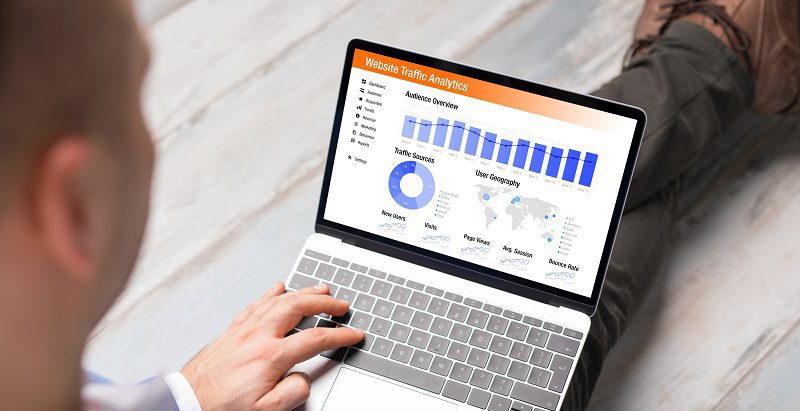
När du exporterar data från UA-plattformen måste du ta itu med följande aspekter som kan orsaka problem i processen.
- 🔆Några rader kan hoppas över om du inte ställer in de anpassade dimensionerna eller händelserna korrekt under säkerhetskopieringsprocessen.
- 🔆Det är begränsat att expandera nio dimensioner och tio mätvärden i en fråga.
- 🔆Begränsning av rapportförfrågningar är ett annat problem som ställs inför långdistansdata när säkerhetskopian har höga kardinalitetsdimensioner markerade som ”annat” på en enda rad.
- 🔆Mätvärden för användarengagemang har också problem med säkerhetskopiering av data, eftersom det inte går att införliva siffrorna på vecko- eller månadsbasis per användare.
- 🔆Med tung data på plattformen blir det svårt att undvika sampling vid export av data. Därför rekommenderas att säkerhetskopiera några dagars data åt gången för att hålla sessionerna mindre än 500 000, varefter sampling sker.
Därför bör du vara försiktig när du väljer rätt metod eller verktyg för att exportera Universal Analytics.
Vad är processen för att säkerhetskopiera Universal Analytics-data
Det är klart vid det här laget att du behöver flytta dina webbplatsresurser eller, för att vara exakt, integrera dem med det nya och avancerade analysverktyget, GA4. Under tiden kan du ta en säkerhetskopia av historiska analytiska data från UA-gränssnittet.
Att exportera fullständig UA-data är dock en komplex fråga; därför bör du veta vilka mätvärden som är viktigare och vilka som är obetydliga. Vi har listat de tre mest framträdande metoderna för att bevara Universal Analytics- eller GA3-data.
- 💠Analytics Säker
- 💠Piped ut
- 💠Uppgraderat spel
- 💠Electrik.AI
Vi kommer att utöka varje metod i detalj.
Säkerhetskopiering av data på CSV, Excel eller Sheets
Genom att välja den här proceduren kan du säkra data på Google Sheets eller det lokala systemet i CSV-, Excel- eller PDF-format. Exportfunktionen på UA-data är lätt att anpassa, men det råder ingen tvekan om att den är tråkig, speciellt om det finns en stor mängd data att kopiera ner.
Stora datamängder kan orsaka mycket stress när du gör samma uppgift i många dagar. Det tillåter bara 5 000 transaktioner samtidigt, med begränsningar för dimensioner och mätvärden. Exportfunktionen orsakar vanligtvis provtagningsproblem, medan flera rubriker och rader skapar alltför stora problem.
Exporterar till CSV-format lokalt
Denna metod kräver rigorösa ansträngningar av användaren.
Steg 1. Logga in på UA-gränssnittet och öppna en rapport eller tabell att exportera.
Steg 2. Ställ in det specifika datumet varifrån säkerhetskopieringen ska tas.
Steg 3. Hitta knappen ”Exportera” på toppen och klicka på den.
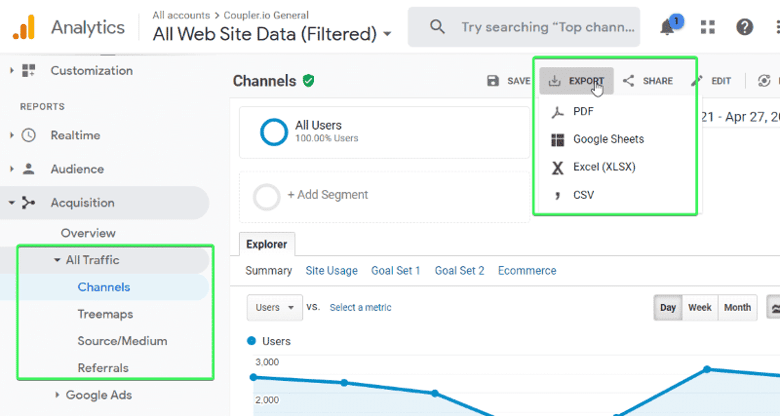
Steg 4. Välj ett filformat från Excel, CSV, PDF, Google Sheets, etc.
Steg 5. Bläddra till platsen på den lokala enheten där du kan spara data.
Du kan kontrollera rapportdata som exporterats till önskad plats.
Använda Sheets Connector-tillägg
Det är en komplicerad metod att koppla UA-data med Google Sheets.
Steg 1. Logga in på din Google Drive och skapa ett ark i en separat mapp med ett unikt identifierbart namn.
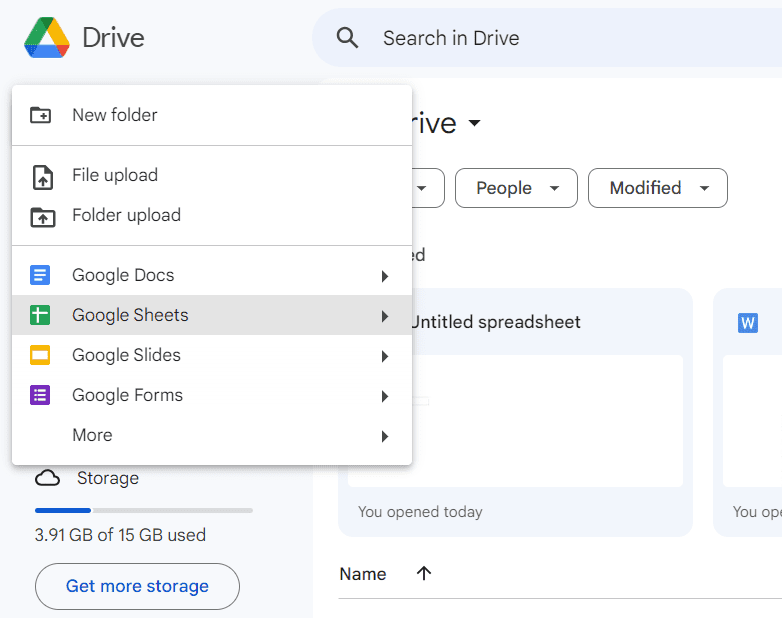
Steg 2. Klicka på fliken ”Extension” i navigeringsfältet.
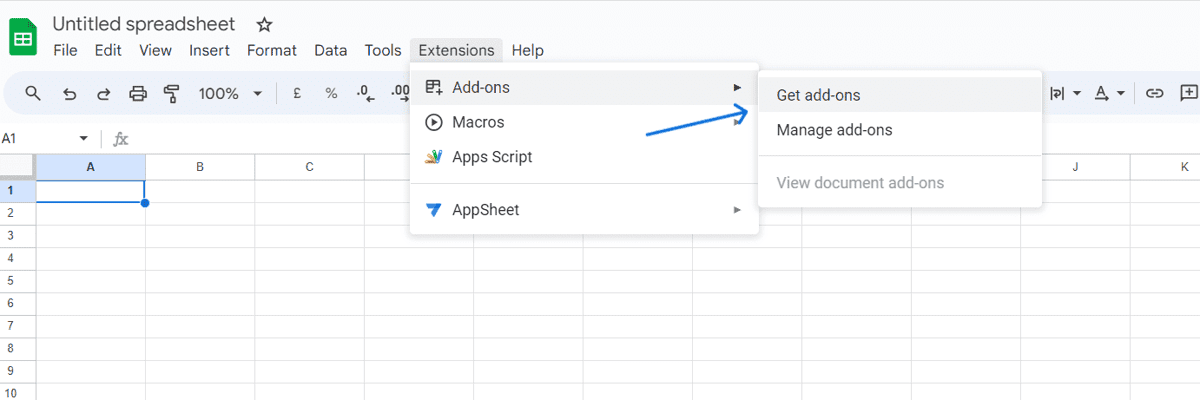
Steg 3. Välj ”Tillägg” följt av ”Hämta tillägg.”
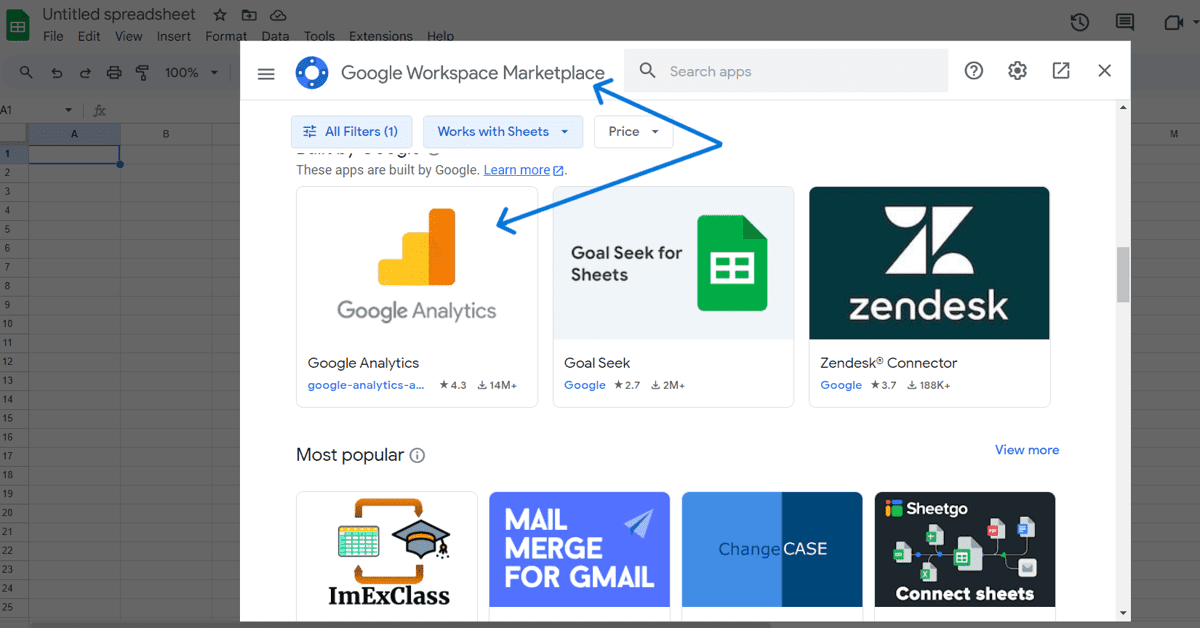
Steg 4. Ladda ner och installera Google Analytics-applikationen från Google Workspace Marketplace.
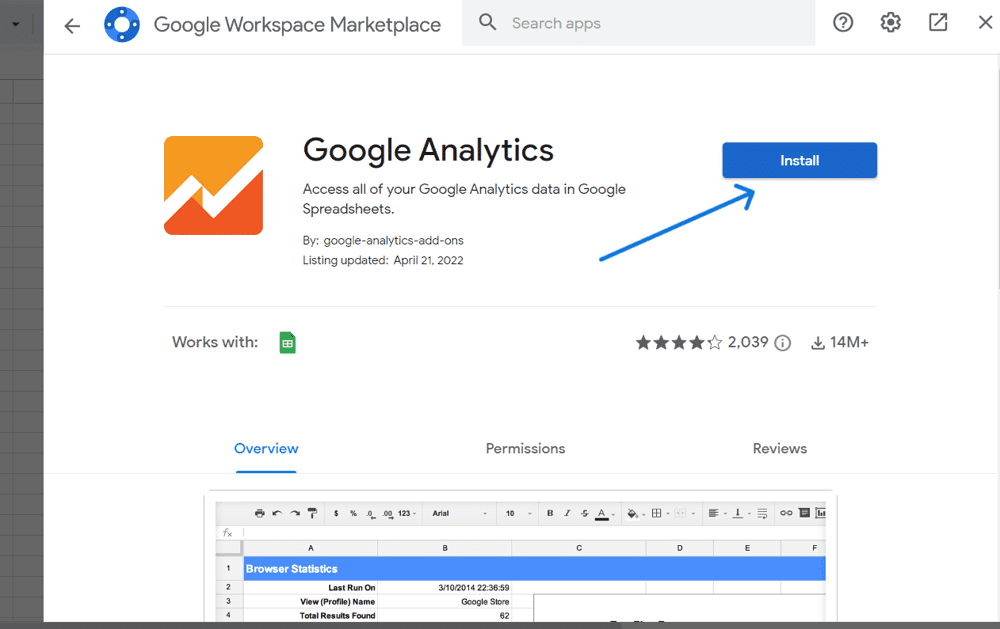
Steg 5. Öppna de nyskapade Google Sheets och klicka på fliken ”Extension” igen för att markera alternativet ”Google Analytics”.
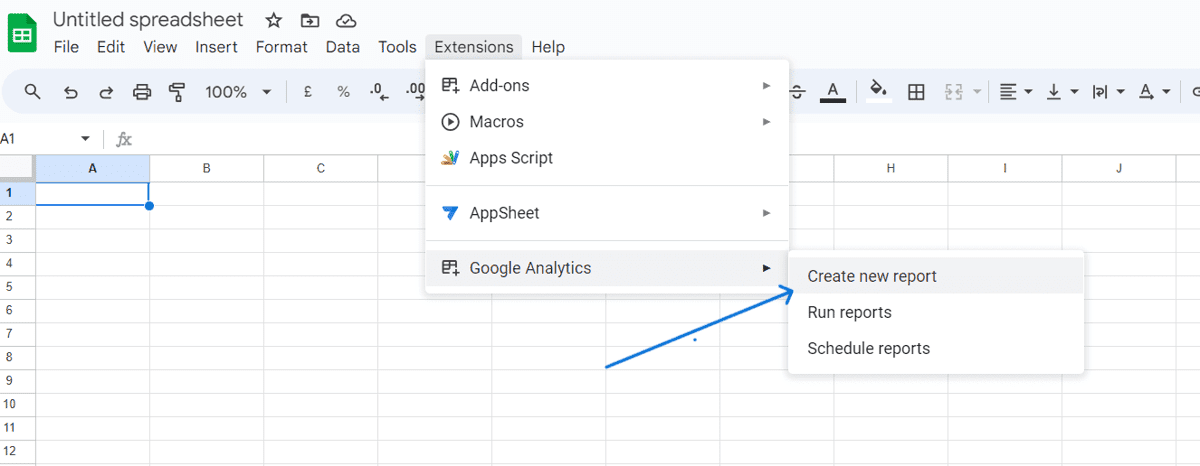
Steg 6. Flytta markören till alternativet Google Analytics och klicka på ”Skapa ny rapport.”
Steg 7. Byt namn på rapporten och välj det konto, egendom och vyn som du vill säkerhetskopiera.
Steg 8. Välj mätvärden och dimensioner i rapporten, som Användare, Avvisningsfrekvens, Källa, Medium, etc., enligt kraven. Du kan lämna segmentkolumnen tom. Du kan också anpassa rapporten med datumintervall eller andra filter.
Steg 9. Klicka på ”Skapa rapport” längst ned på sidan.
Steg 10. Klicka nu på fliken ”Extensions” överst.
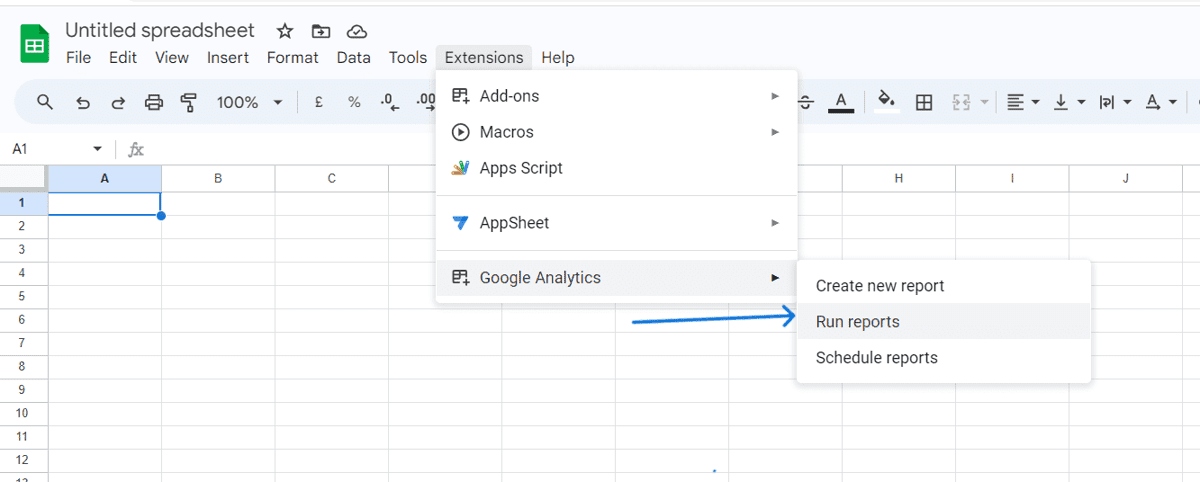
Steg 11. Klicka på ”Google Analytics” och välj ”Kör rapporter.”
Processen kommer att exportera data på arken.
Exportera UA-data med BigQuery
BigQuery är ett molnbaserat företagsdatalager designat av Google och är lämpligt för datahantering i stora storlekar. Även om den ingår i GA4-plattformen kan endast betalda kunder av Google Analytics 360 använda den för säkerhetskopiering av data⬇️.
Processen att exportera data via BigQuery kallas återfyllning, vilket lämnar den till en tabell med rad- och kolumnformat snarare än den vanliga rapporten.
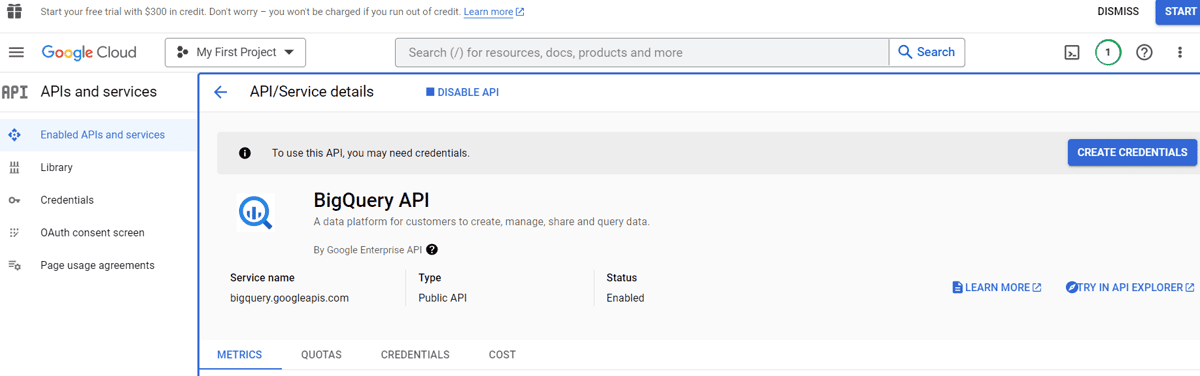
Börja med att skapa en datamängd och skaffa Google Cloud-kontot, BigQuery-projektet med fakturering aktiverat och en betald anslutning (som Supermetrics för BigQuery), vilket är viktigt för att starta processen.
Det kan vara utmanande att hantera stora och komplexa datastrukturer. Processen är lång med kritiska steg; Följ därför noggrant proceduren nedan för att skapa datamängden, anpassa schemat och hantera dataöverföringen för att schemalägga återfyllningsproceduren.
Steg 1. Öppna BigQuery-projektet på Google Console.
Steg 2. Kontrollera projekt-ID:t under Explorer-sektionen och tryck på de tre vertikala prickarna bredvid.
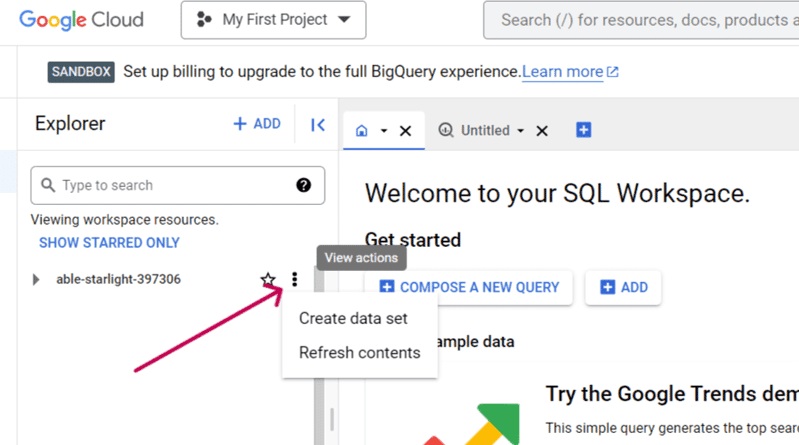
Steg 3. Klicka på ”Skapa datamängd”.
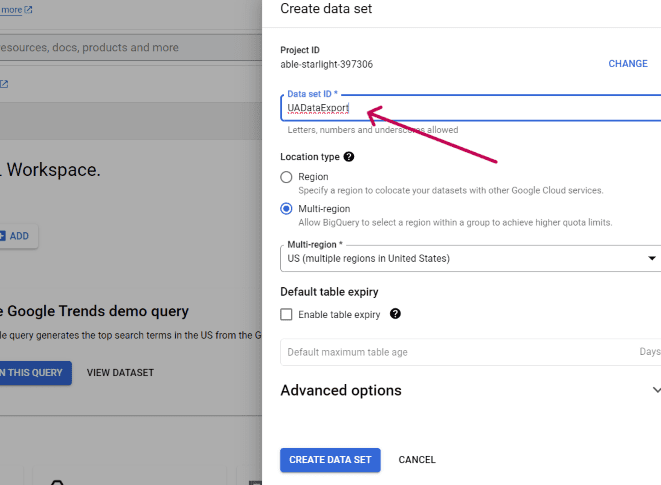
Steg 4. I det nya fönstret skriv datauppsättnings-ID, som kommer att vara namnet på datauppsättningen, och tryck på knappen ”Skapa datauppsättning” nedan.
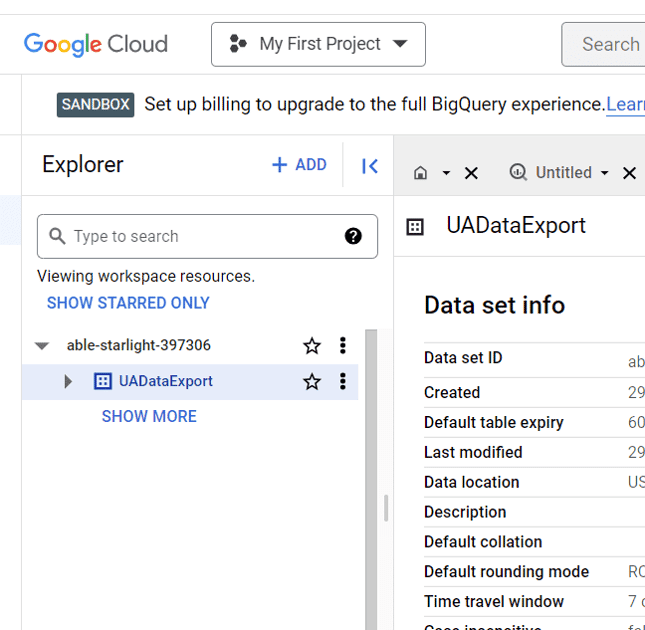
Steg 5. Öppna nu ditt BigQuery Data Transfer ditt Google Console-konto och kontrollera projektnamnet överst.
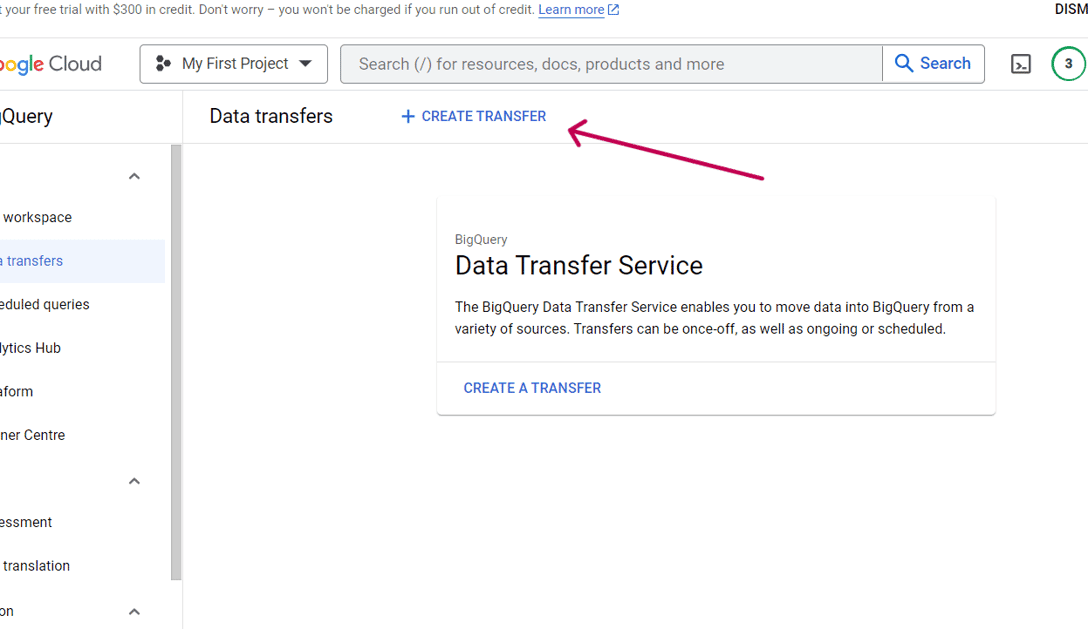
Steg 6. Klicka på länken ”Skapa överföring” i en bildtext överst.
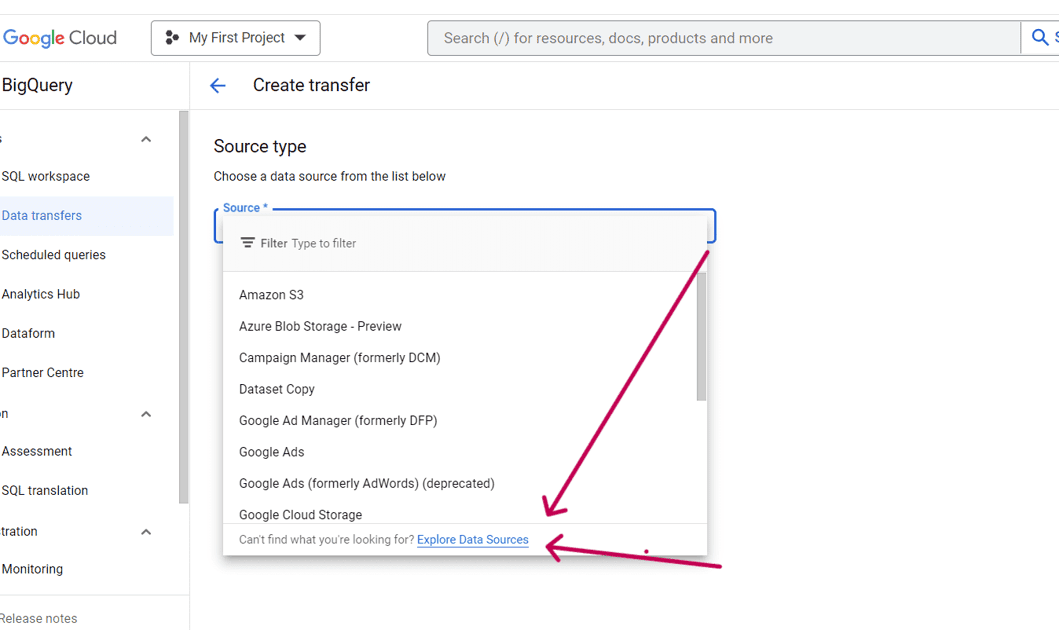
Steg 7. Under avsnittet Källtyp, öppna rullgardinsmenyn för källa och klicka på länken ”Utforska datakällor” längst ned.
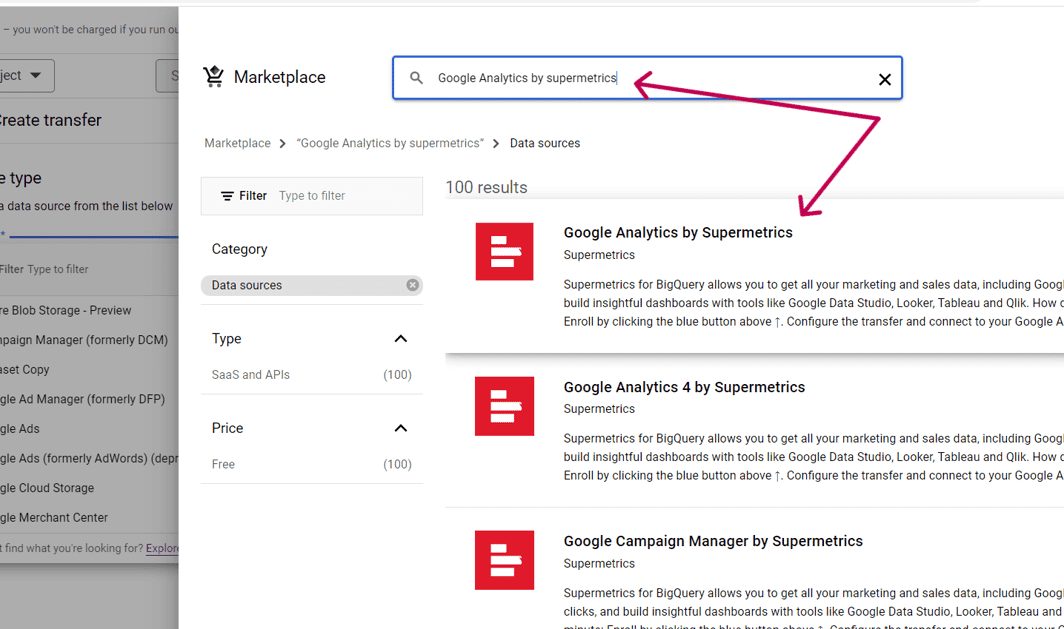
Steg 8. Ett nytt fönster visas på skärmen med rubriken Marketplace. Skriv ”Google Analytics av Supermetrics” i sökfältet.
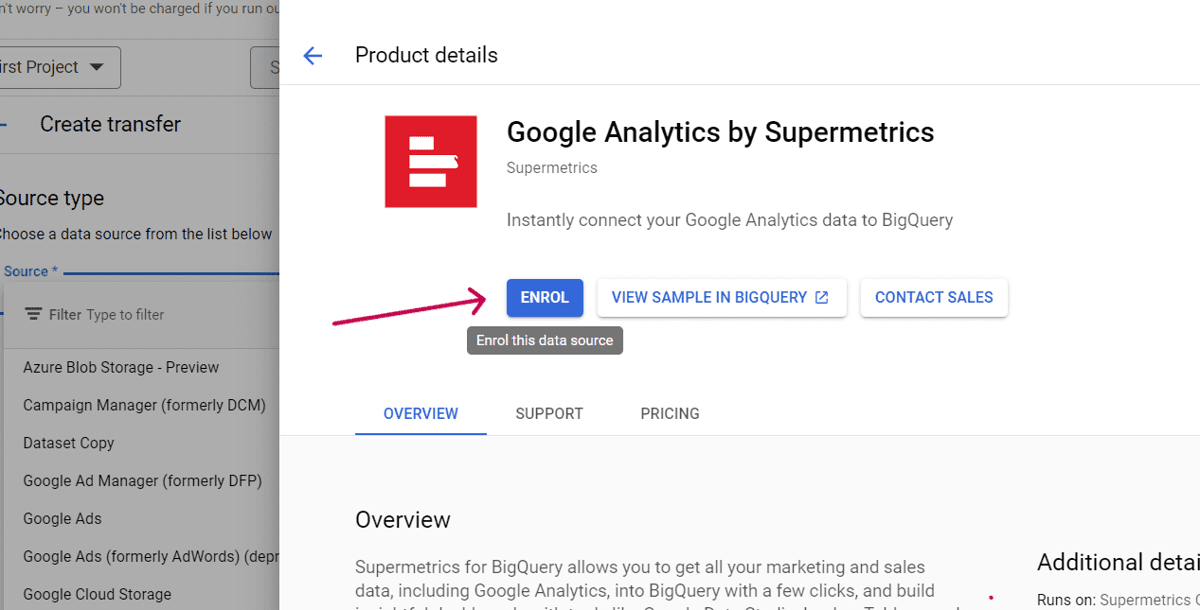
Steg 9. Välj den sökta produkten och klicka på knappen ”Registrera” i nästa fönster.
Steg 10. Kontrollera nu rullgardinsmenyn Källa igen och välj sedan Google Analytics av Supermetrics.
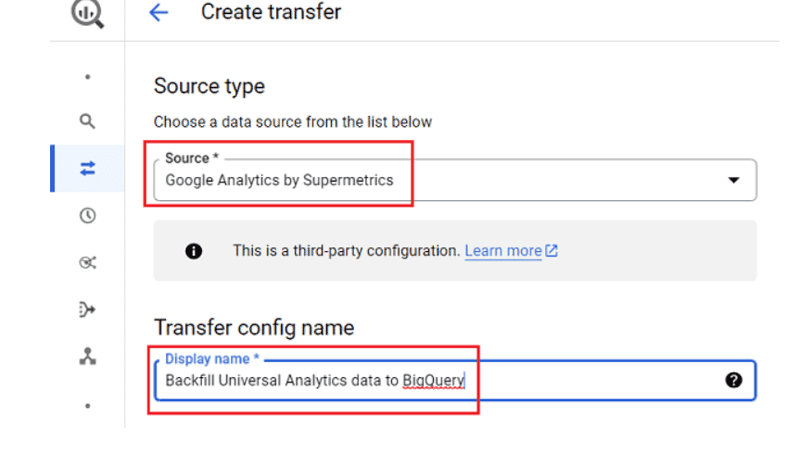
Steg 11. Under ”Transfer Config name” skriver du ”Backfill UA-data till BigQuery.”
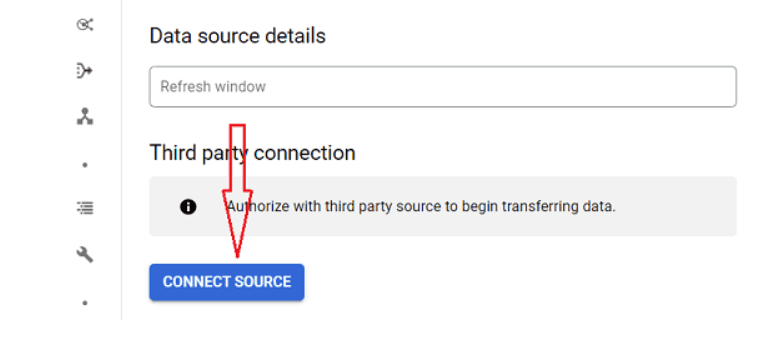
Steg 12. Välj datamängden du skapade (UADataExport) under Destinationsinställningarna och klicka på knappen ”Anslut källa” längst ner.
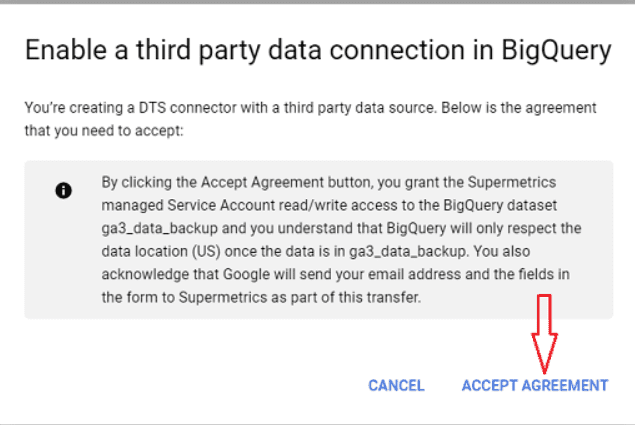
Steg 13. Acceptera avtalet och följ inloggningsstegen för att ansluta Google Analytics API till BigQuery.
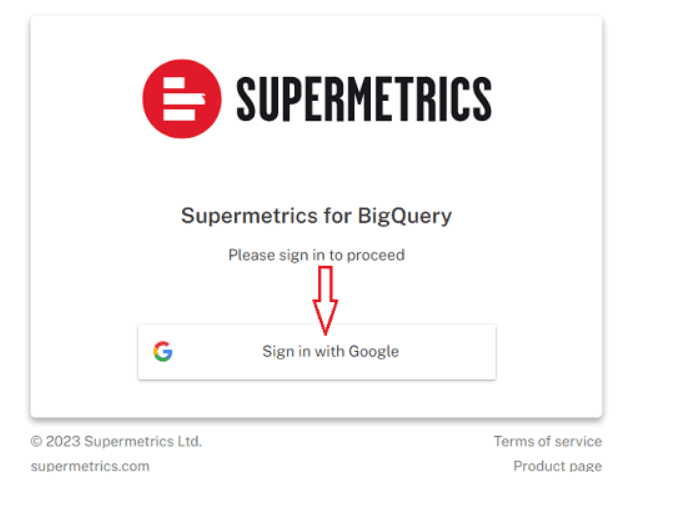
Steg 14. Efter bekräftelsen av Google-kontot, välj sedan Schema och konton följt av att trycka på knappen Skicka.
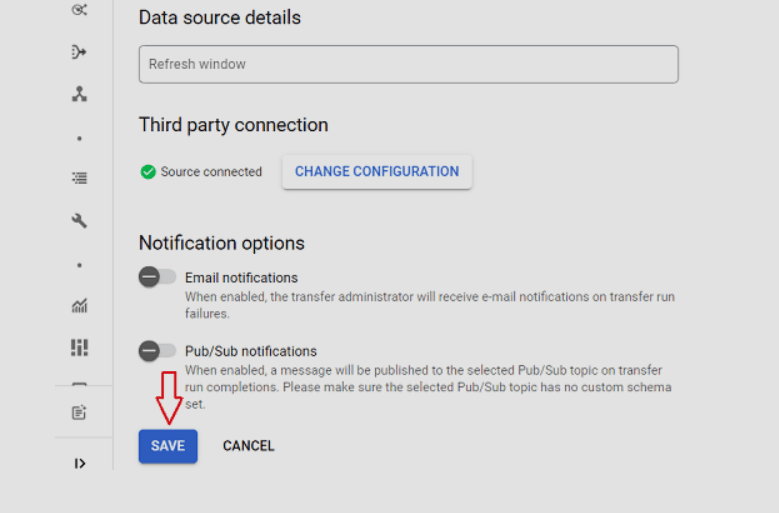
Steg 15. Slutligen är källan ansluten. ”Spara” inställningarna.
Slutligen börjar återfyllningsprocessen och visar ”Överföringskörningen väntar.”
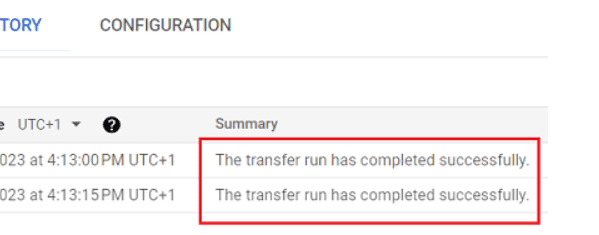
Om några minuter visas meddelandet ”Överföringskörningen är klar”✔️ på skärmen.
Det finns ett par verktyg från tredje part som underlättar processen att exportera data från Universal Analytics. Vi kommer att diskutera dem nedan.
#1. Analytics Säker
Analytics säkert är ett teknikföretag som säkerställer datasäkerhet för dina företag. Mer än fyrtio datavetare och ingenjörer har slagit sig samman för att skapa detta dataanalysverktyg, som du kan använda för grundläggande, mellanklass- och företagsplaner på årsbasis.
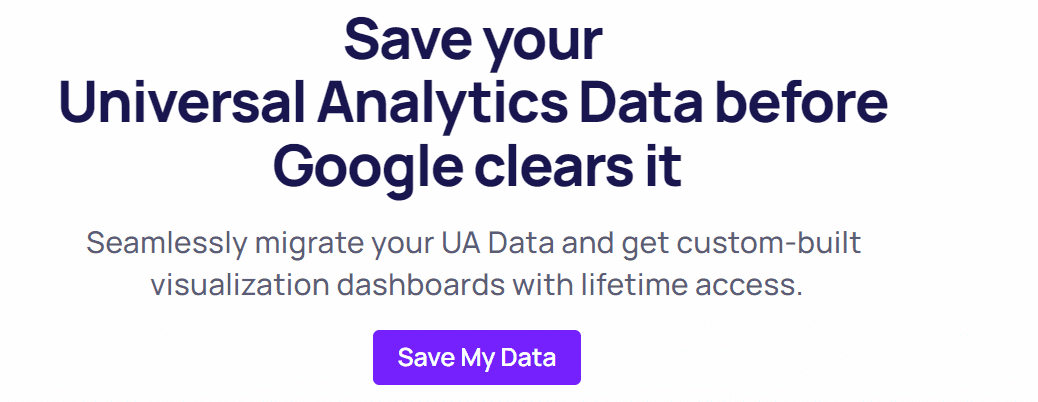
Den är inbäddad med en användarvänlig anpassningsbar instrumentpanel som låter dig generera effektiv utdata från användbar mätdata. Verktyget spårar webbaktiviteter för nystartade företag och stora varumärken som hanterar komplexa tjänster, produkter, marknadsplaner📝 eller användarkommunikation.
De har tekniska experter för att hantera frågorna om e-handelswebbplatsanalyser samtidigt som de säkrar UA-data. Dessa experter tar hand om hela processen för Universal Analytics-dataexport. Allt du behöver göra är att dela åtkomsten till ditt UA-gränssnitt, så skapar de en interaktiv instrumentpanel där du kan visualisera migrerad data.
Detta onlineverktyg ger flexibiliteten att integrera UA-data i GA4-gränssnittet, som du kan komma åt på vilken internetenhet som helst.
#2. Piped ut
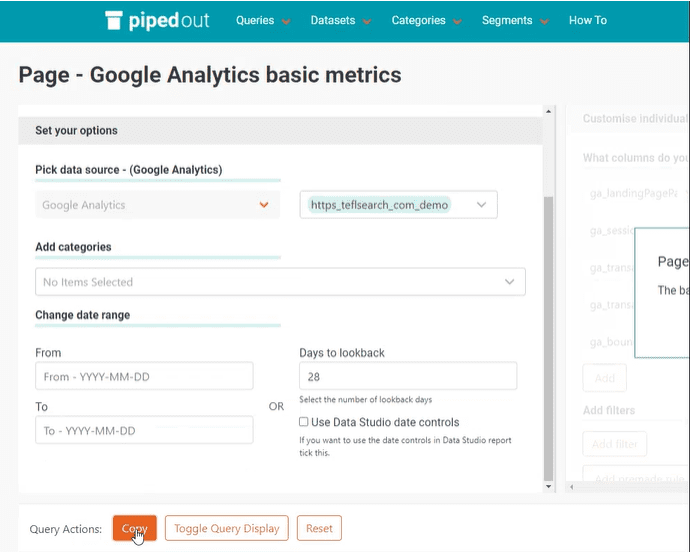
Piped ut är ett allt-i-ett-företag som tillhandahåller datatjänster. De arbetar både som ett internt team eller en utlokaliserad byrå och erbjuder alla typer av datalagringstjänster som UA datamigrering, Rank tracking eller Full data service.
Verktyget är utformat för att i första hand fokusera på SEO-datakällor samtidigt som det hanterar Google Analytics📈, Search Console, loggfiler, genomsökningsdata, rankningsspårning och länkdata. Piped Out-frågebyggaren har förbyggda frågor för SQL-arbete och gör det möjligt för användaren att fylla i formuläret för SEO-statistik.
Företaget har erfarenhet av att hantera stora webbplatser med enorma mängder data. Därför kommer de lätt över frågor som rör provtagning och datagränser. Verktyget kan bearbeta den råa UA-data som exporteras över BigQuery och hanterar även GA4-gränssnittet på ett sätt för omedelbar analys.
Det är ofta irriterande att använda Google Analytics-plattformen, eftersom det tar mycket tid att ladda data medan du rullar, och export av huvuddelen av data skapar därför problem. Men Piped Out är tillräckligt för att hantera alla sådana problem, och du kan enkelt skapa ditt företagskonto på GA4 för smidig och enkel användning.
Teamet kommer formellt att rådgöra med din tekniska personal om affärsdetaljer och datakrav för tillväxt. De kommer att skapa ett datalager för att spara UA-data och integrera det med verktyget för flexibel användning tillsammans med datalagring.
#3. Upped Game
Webbanalysen på Upped Game ha expertis inom datainsamling, analys och rapportering i Google Analytics. De hjälper till att starta och konfigurera GA4-tillgänglighet för klienten. Teamet säkerställer leverans av effektiva resultat med Google Tag Manager, Google Looker Studio och granskningsåtgärder för GA4-plattformen.
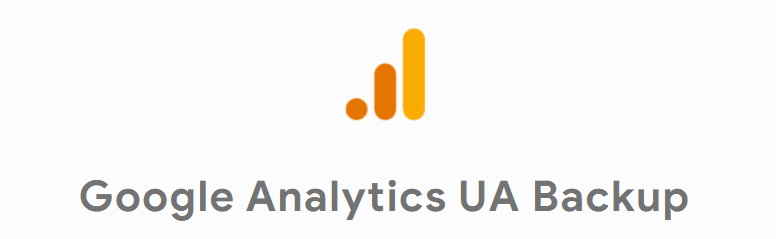
Tjänsten Universal Analytics dataexport tillhandahålls av tekniska specialister på företaget som delar skärmar och ansluter via videosamtal var som helst i världen🌏. De har ordnat rätt uppsättning verktyg med proffs med kärnkunskaper om Google Analytics-gränssnittet.
Kostnaden för hela UA-datasäkerhetskopieringen varierar beroende på kundens datakrav. De kan ta betalt på basis av flera timmar som spenderats på projektet eller antalet rader som extraherats från UA-databasen.
Istället för att skapa databasen på en onlineportal ger det här verktyget full frihet att exportera UA-data till BigQuery, Excel, CSV eller Google Sheets efter behov.
#4. Electric.AI
Electrik.AI är ett fullfjädrat molnbaserat programvaruföretag. Den har listat flera mjukvaruintegreringsprodukter för iO: Data Pipelines och CMi: Customer and Marketing Intelligence.
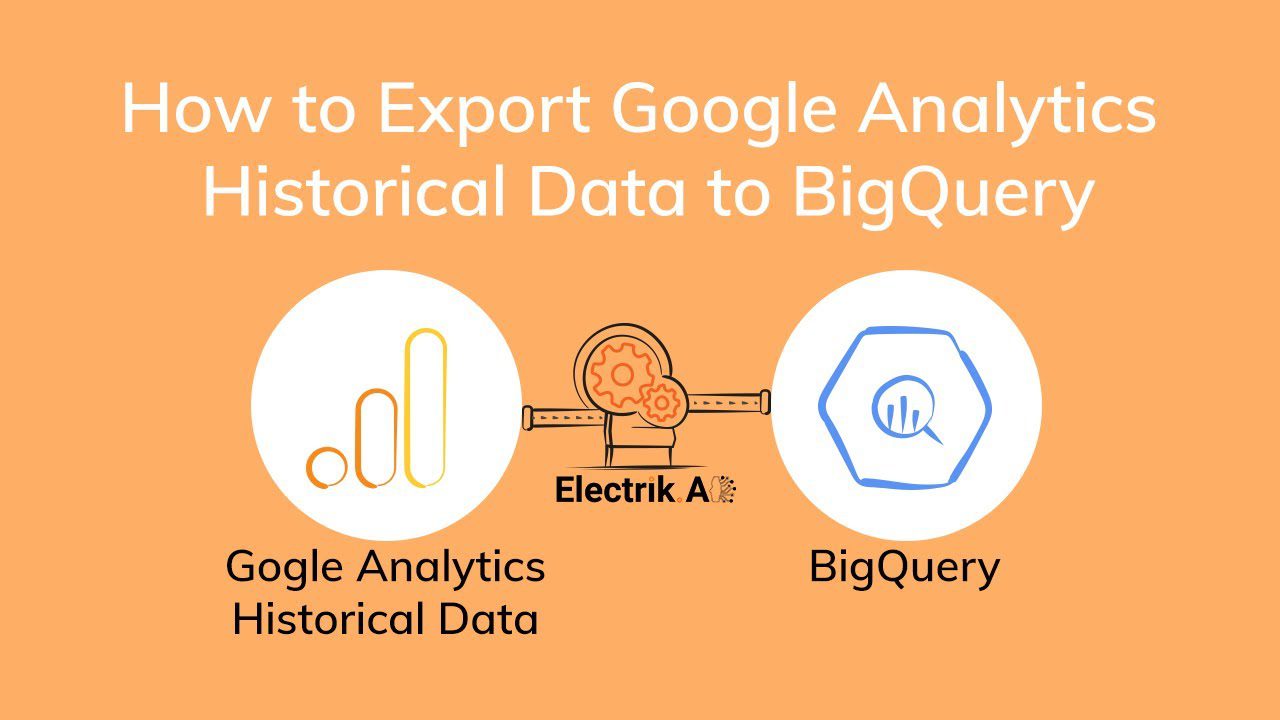
Databashanteringstjänster erbjuds gratis🆓 till alla användare för att initiera säkerhetskopieringsprocessen. Och senare tar de ut en minimal avgift på månadsbasis, vilket ger dig möjlighet att avsluta tjänsten när som helst.
Dataextraheringen från Universal Analytics kräver inte installation av någon specifik programvara på systemet, och du kan ange exportdestinationen som Excel, Sheets eller BigQuery. Du behöver bara skapa ett gratiskonto på Electric.AI och förse Google Analytics med Tag Manager-information.
Verktyget begär några steg på panelen för att välja en datakälla, destination, datum och månad🗓️, etc. Datasäkerhetskopieringen börjar och du kommer att börja få resultat inom en dag. Den kräver UA-datasäkerhetskopiering på träffnivå och har förmågan att hantera alla Google Analytics-egenskaper.
Några av dess funktioner inkluderar data utan urval, händelsedetaljer på träffnivå, ofragmenterad data med mer än 250 attribut, unikt besöks-ID för att länka besökare från olika webbplatser och fullständigt dataägande.
FAQ
Kan du migrera UA (GA3) data till GA4
Det anmärkningsvärda är att det finns några grundläggande skillnader mellan Universal Analytics och GA4. GA4-gränssnittet samlar in händelsebaserad data, det vill säga registrerar📃 varje webbsidainteraktion. Däremot är datamodellen för UA baserad på sessioner (träffar) eller användarinteraktion med sidan. GA4 samlar in data och införlivar den i ett mer informativt mönster än Universal Analytics-gränssnittet.
En annan framträdande faktor som skiljer GA4-rapporter från UA är att lägga till engagemangsstatistik och att ta bort avvisningsfrekvensen för tidigare UA-gränssnitt. Det förklarar varför UA-data inte direkt slås samman i GA4-gränssnittet. På grund av den oöverträffade datamodellen för båda plattformarna kan du inte migrera UA-data direkt till GA4-gränssnittet.
Slutsats
Eftersom solnedgången för GA3 är ganska nära🏁 är det viktigt att bekanta sig med det nya webbanalysgränssnittet, GA4. Men affärsstrategens verkliga oro är att bevara analysdatan innan den försvinner.
Du kan tillämpa procedurerna för att manuellt exportera data till CSV, Excel, Sheets eller andra format och säkra data på önskad plats. BigQuery är en användbar lösning som rekommenderas av Google 360-användare för att säkerhetskopiera data. Men att implementera dessa metoder kräver teknisk skicklighet och tålamod, eftersom de är felbenägna och tidskrävande.
Alternativt kan det underlätta hela processen genom att kontakta tredjepartstjänsteleverantörer med dedikerade UA-verktyg för säkerhetskopiering av data. Verktygen som diskuteras här är laddade med ytterligare funktioner, som att skapa och hantera GA4-konton. De kräver minimal hjälp från klienten och ger korrekta resultat.
Du kan också utforska några Google Analytics/GA4-alternativ för att mäta din webbplatstrafik.